Googleスプレッドシート(以下、スプレッドシート)でよく使われるのが、このチェックボックスです。フォーマットとして流れてきて何気なく使用しているけれど、自分でどうやってチェックボックスを設定するかわからないという初心者の方も多いはずです。
そこで今日は、チェックボックスの作り方について、そして、チェックボックスでチェックがされている数をカウントする方法について解説していきたいと思います。
スプレッドシートの準備
既存のデータのコピーでも良いですし、何か適当なデータを作るなどしてチェックボックス作成用のスプレッドシートを用意します。
既存のスプレッドシートをコピーする場合
既存のデータのコピーは、「ファイル」>「コピーを作成」から作成できます。
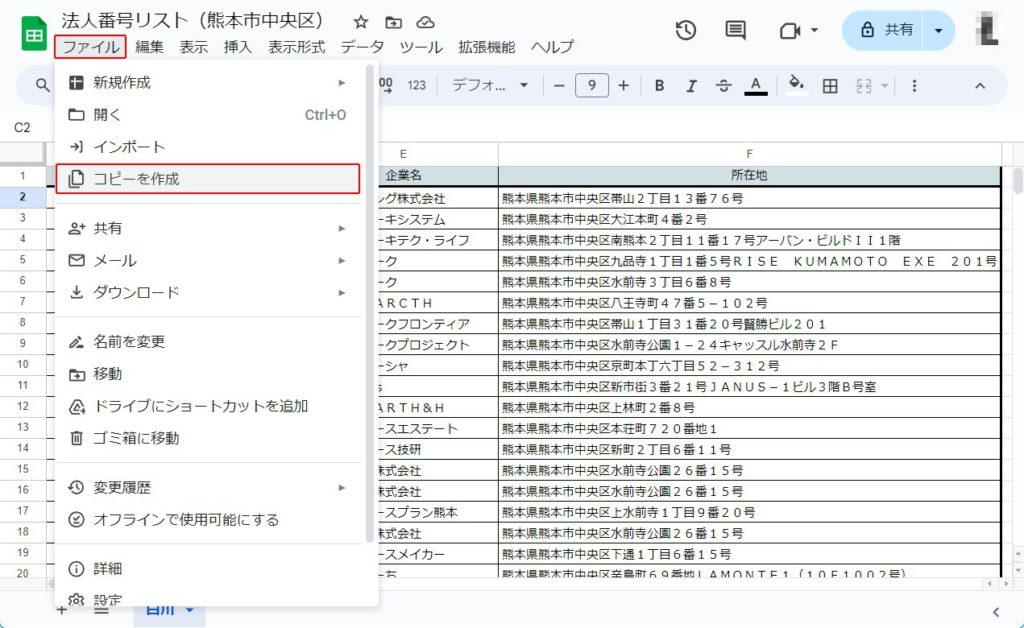
以下の画面になりましたら「コピーを作成」でスプレッドシートのコピーが作成されます。
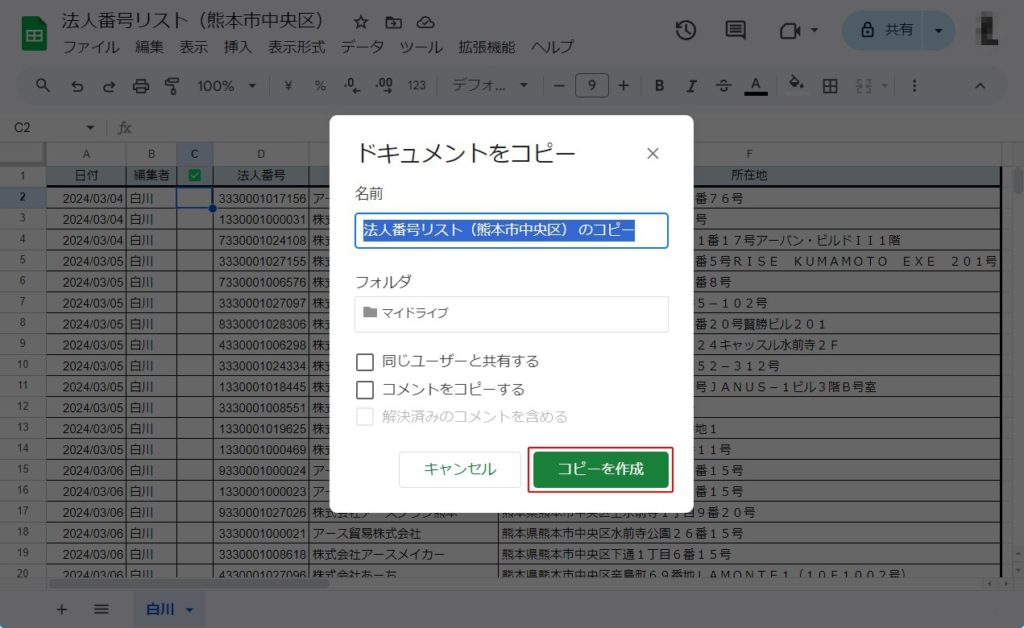
スプレッドシートを準備する
いつか使用したスプレッドシートに1行追加したものを例として使用します。
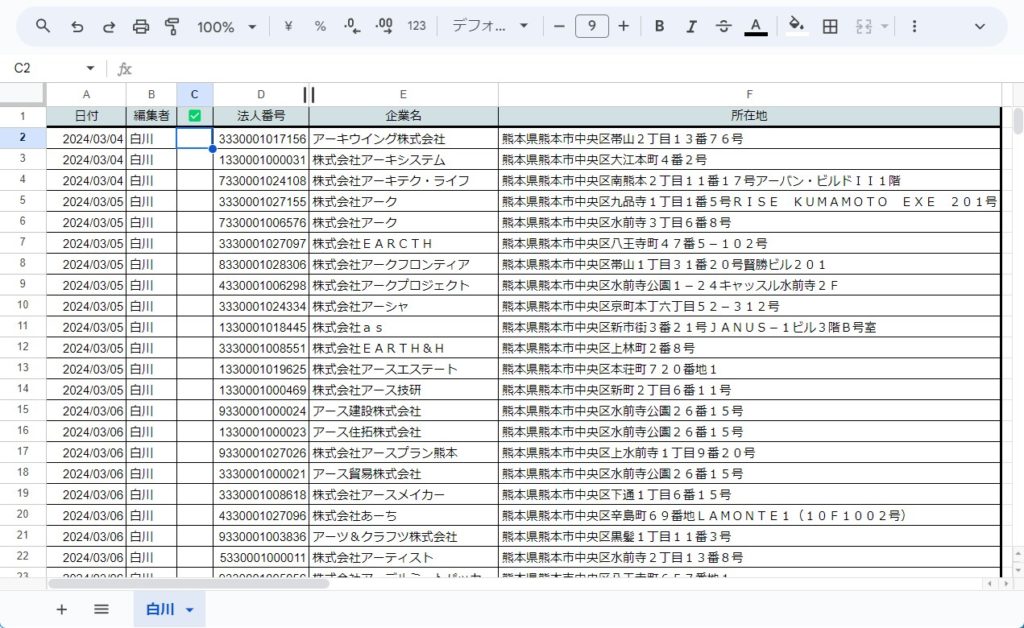
スプレッドシートにチェックボックスを作る
準備したスプレッドシートの、チェックボックスを挿入したいセルを選択して、メニューから「挿入」>「チェックボックス」をクリックします。
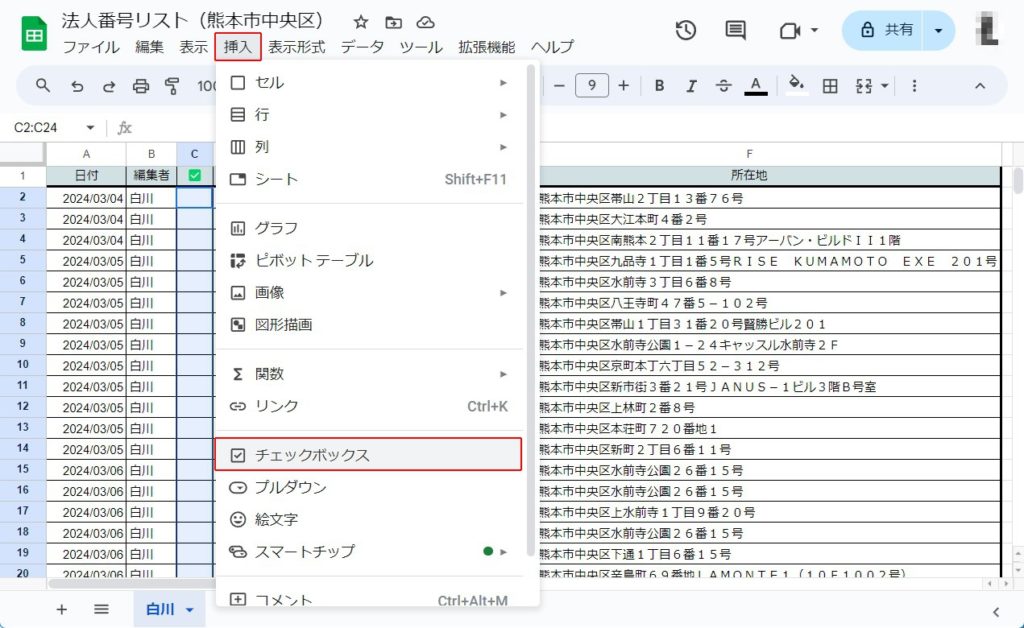
簡単にチェックボックスを作成することができましたね。
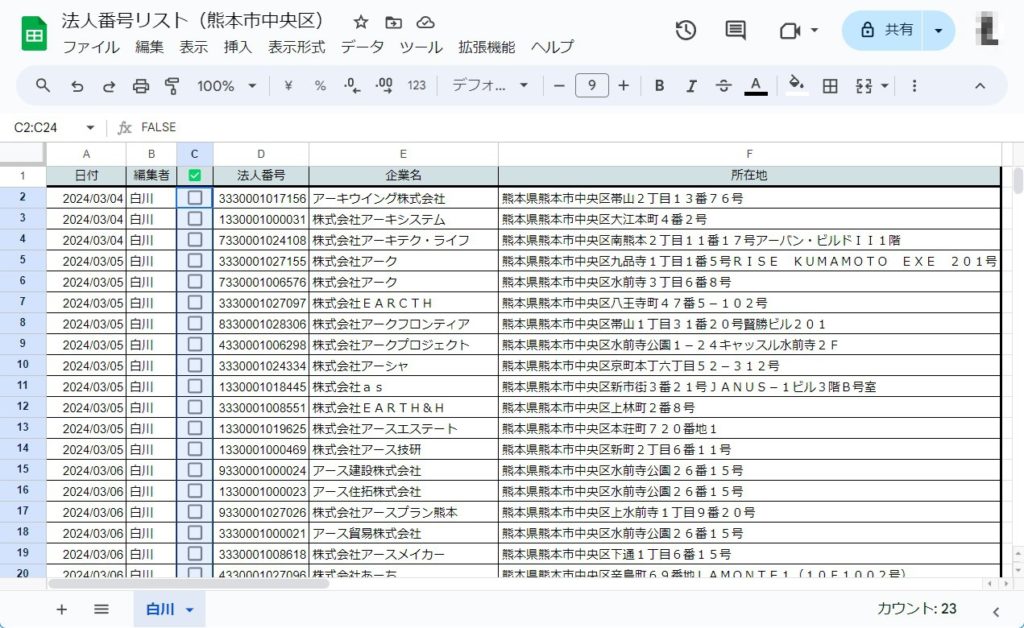
チェックボックスでチェックされている数をカウントする
チェックボックスでチェックされている数をカウントするには、次の関数を使用します。
チェックの入っているチェックボックスをカウントする関数
=COUNTIF(範囲,TRUE)
例では「=COUNTIF(C2:C24,TRUE)」となっています。結果は6。チェックされているのは6個であるということがわかります。
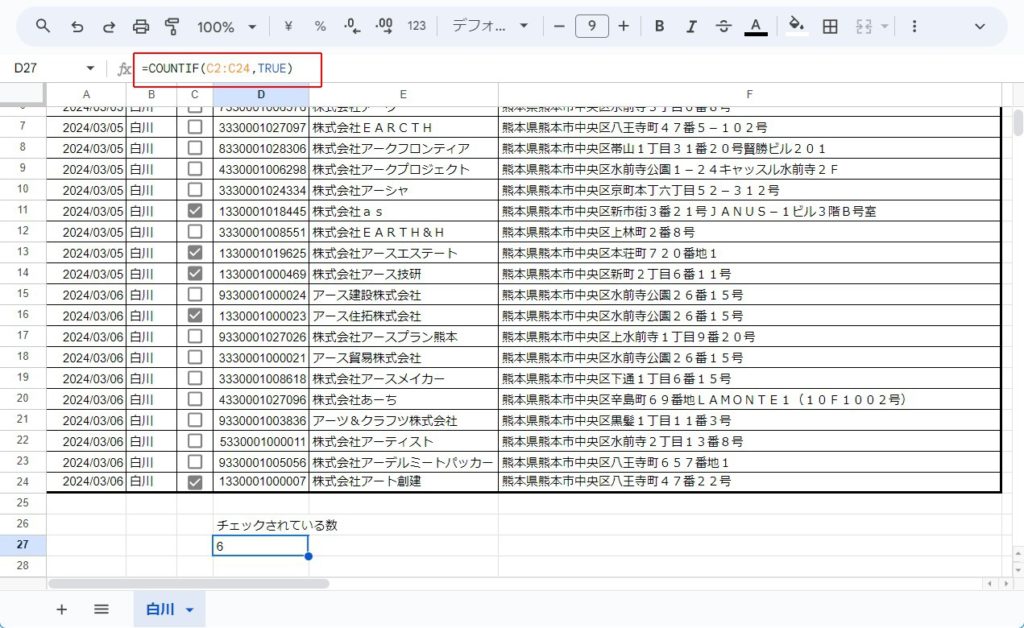
チェックの入っていないチェックボックスをカウントする関数
=COUNTIF(範囲,FALSE)
例では「=COUNTIF(C2:C24,FALSE)」となっています。結果は17。チェックされていないのは17個であるということがわかります。
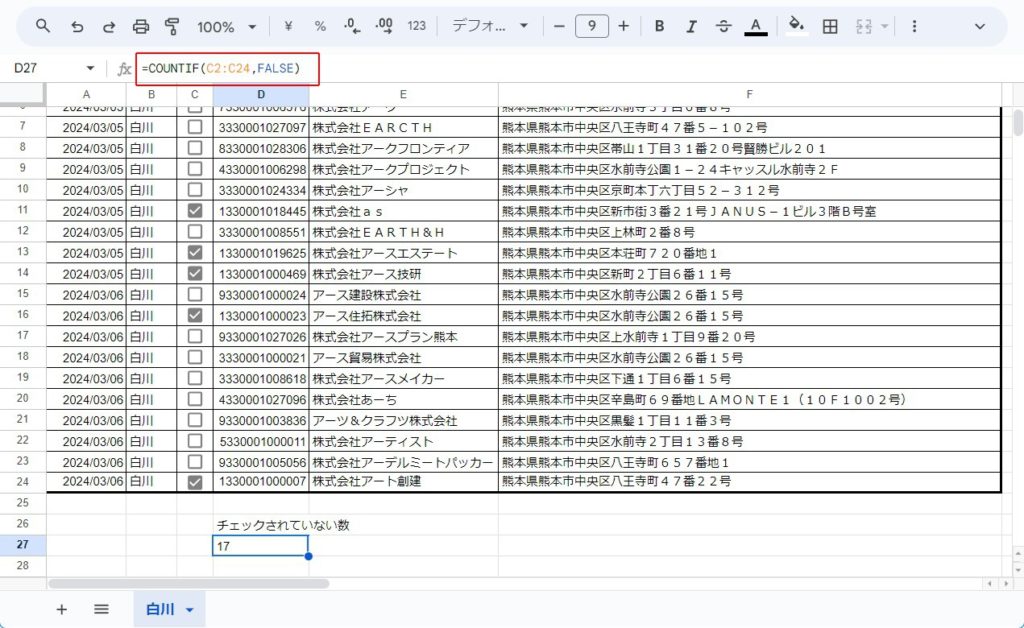
最後に
いかがでしたでしょうか?
初心者向けの内容とはなりましたが、スプレッドシートを自分で作らないという方には新鮮な内容だったのではないでしょうか。
お役に立てれば幸いです。

ではでは、参考までに。

コメント